unity3d模型制作规范V10
三维模型制作规范及标准
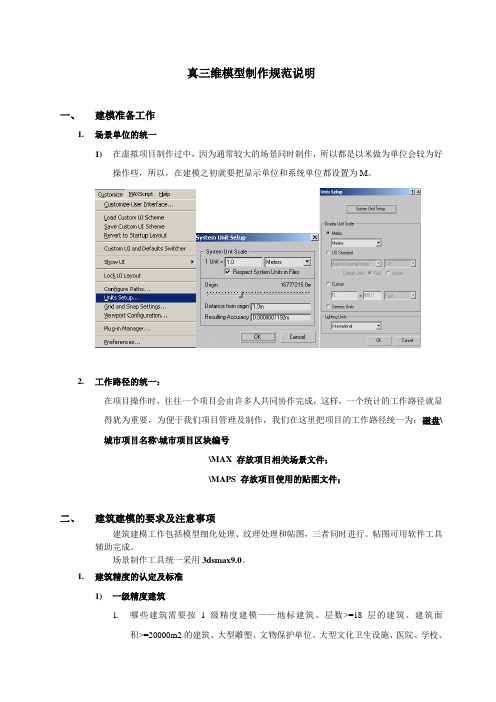
真三维模型制作规范说明一、建模准备工作1.场景单位的统一1)在虚拟项目制作过中,因为通常较大的场景同时制作,所以都是以米做为单位会较为好操作些,所以,在建模之初就要把显示单位和系统单位都设置为M。
2.工作路径的统一:在项目操作时,往往一个项目会由许多人共同协作完成,这样,一个统计的工作路径就显得犹为重要,为便于我们项目管理及制作,我们在这里把项目的工作路径统一为:磁盘\城市项目名称\城市项目区块编号\MAX 存放项目相关场景文件;\MAPS 存放项目使用的贴图文件;二、建筑建模的要求及注意事项建筑建模工作包括模型细化处理、纹理处理和帖图,三者同时进行。
帖图可用软件工具辅助完成。
场景制作工具统一采用3dsmax9.0。
1.建筑精度的认定及标准1)一级精度建筑1.哪些建筑需要按1级精度建模——地标建筑、层数>=18层的建筑、建筑面积>=20000m2的建筑、大型雕塑、文物保护单位、大型文化卫生设施、医院、学校、商场、酒店、交通设施、政府机关、重要公共建筑等2.1级模型建模要求——需精细建模,外形、纹理与实际建筑相同,建筑细部(如:屋顶结构,建筑转折面,建筑与地面交界的铺地、台阶、柱子、出入口等),以及建筑的附属元素(门厅、大门、围墙、花坛等)需做出;3.1级模型应与照片保持一致,丰富其外观细节,应避免整个墙面一张贴图,损失了模型的立体效果;需注意接地处理,例如玻璃不可直接戳在地上;该有的台阶、围墙(含栅栏、大门)、花坛必须做出;建筑的体量应与照片一致;4.面数限制——1级模型控制在1000~2000个面。
5.一级精度建筑结构>=0.3米需要用模型表现出其结构,<0.3米可用贴图表现其结构。
(一级精度建筑楼梯或台阶<0.3米时都需要用模型表现其结构。
)2)二级精度建筑1.哪些建筑需要按2级精度建模——道路沿路建筑、历史文化保护区以及其它不属于1级精度的市(区)行政、金融、商贸、文化、科技、展览、娱乐中心等建筑,成串的骑楼建筑需以2级精度建模;2.2级模型建模要求——纹理与实际建筑相同,可删除模型和地面相交长宽小于3米的碎小模型,可减少模型附属元素(如:花坛、基座、柱子段数等);3.对于2级模型,整体、细节的颜色、形状都应与实际保持一致;4.面数限制——2级模型控制在300~800个面。
(完整版)三维建模规范

三维建模规范1.1. 建筑物三维建模标准1.1.1.模型1、建筑物模型平面精度在30cm以内,高程精度在17cm以内。
2、统一采用MAX,CREATOR建模,在MAX软件中单位设置为Meter,在CREATOR中单位为Inch。
3、模型不存在共面和相距太近的面。
当两个目标共面时,将小面模型的共面面片删除。
两个平行面之间的垂直距离应大于1m,如果小于1m则删除模型内部冗余的面。
4、删除冗余的点、线、面,以及重合线、重叠面,并焊接相近或重合的点,保证模型无裂缝。
5、凸出建筑物墙面1米以内的目标不必实际建模,贴图即可,但欧式建筑、风貌保护区、文物保护建筑,以及临街的重要建筑物需要精细建模,凸出建筑物墙面0.6m的目标实际建模。
建筑物临街部分基本按实际建模,尤其台阶全部表示,非临街部分简略表示,采用贴图表现即可。
但标志性建物、重要公建(政府、学校、医院等)、高层建筑物(大于15层)无论临街与非临街部分均精细建模。
6、不要制作近于白色的纹理进行贴图,否则看上去似乎该面未贴图。
7、在MAX中分离每个房屋并进行附加操作,保证在CREATOR中每个房屋为一个单独的OBJECT。
在CREATOR中建立合理的层级结构,GROUP下面是OBJECT,不要再建GROUP,层级结构命名合理。
8、模型不缺面,所有面必须贴图,可以统一检查是否存在未贴图的面。
9、不存在闪烁重叠的面,不允许存在变形的凹面。
10、为降低数据量,烘培后需在CREATOR中合并面。
11、平面屋顶通常有女儿墙(参考DOM影像),有女儿墙的必须实际建模,女儿墙尺寸通常为宽0.4米,高0.6米,但一些特殊的女儿墙按实际的宽度和高度建模。
12、为减少数据量,在基本达到相同视觉效果的情况下,能够采用透明纹理的则尽量采用透明纹理,而不必实际建模。
13、围墙、栅栏根据地形图和外业数据按实际位置、尺寸建模,栅栏贴透明纹理。
14、复杂屋顶架子(方柱状或圆柱形)需要实际建模。
unity3d模型制作规范

unity3d模型制作规范Unity3D模型制作规范是为了保证模型在游戏中能够正确、高效地运行而制定的一系列规则和准则。
以下是一些常见的Unity3D模型制作规范,以确保模型的质量和性能。
1.模型格式:首先,模型应该使用常见的格式,如FBX或OBJ,并将其导入到Unity3D中。
这些格式被广泛支持,并且易于与Unity3D进行交互。
2.模型比例:模型在制作时应按照正确的比例来建模。
这样可以确保模型在游戏中的大小和比例与其他元素相匹配,使场景看起来更加真实和自然。
一般来说,建议将模型缩放到unity单位中的1个单位等于1米的比例。
3.模型层次结构:在Unity3D中,模型应该具有正确的层次结构。
这意味着将对象的部分组织到父子关系中,以便在游戏中能够更好地管理和控制模型的不同组成部分。
4.模型质量:模型应该具有良好的几何拓扑,没有错误的面片和孤立的顶点。
为提高效率,可以尽可能简化模型的几何和材质。
此外,模型的法线应正确设置,以确保正确的光照和阴影。
5.模型网格:为了提高性能,在制作模型时,应尽量减少多边形的数量。
通过合理分配顶点,并使用镶边技术来减少对角线和多边形之间的无必要细分可以减少模型多边形数量。
6.模型纹理:如果需要在模型上使用纹理,建议使用平铺纹理。
这种类型的纹理可以根据模型的尺寸自动平铺,并且可以在不改变纹理质量的情况下减少文件大小。
8.模型碰撞体:对于需要与其他游戏元素进行互动的模型,可以添加碰撞体来定义模型的碰撞区域。
这样可以确保模型在游戏中与其他对象正确进行碰撞和交互。
9.模型动画:对于动画模型,应在制作模型时考虑动画需求。
此外,动画应使用骨骼动画,而不是形状关键帧动画,以便能够更好地集成和控制动画。
10.模型命名和文件结构:为了更好地管理和组织模型,在制作模型时,应使用有意义的命名规则,并将模型文件组织到适当的文件夹中。
总结起来,Unity3D模型制作规范是为了确保模型在游戏中的质量、性能、适应性和可控性而制定的一系列规则和准则。
Unity3D美术制作规范及导出流程图
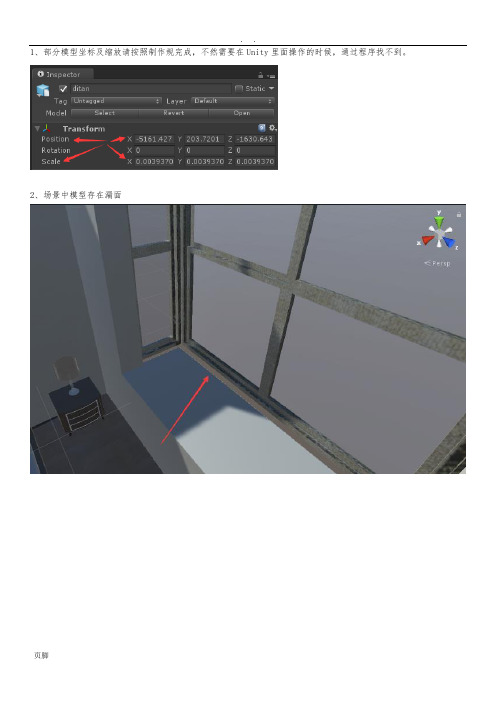
1、部分模型坐标及缩放请按照制作规完成,不然需要在Unity里面操作的时候,通过程序找不到。
2、场景中模型存在漏面4、模型导入时未成组,查找不方便如下即可,但不要出现中文。
以上,希望尽快改进。
2017-02-22附件一:Unity3d美术制作规及导出流程目录序言 (7)第一章模型制作规 (7)1、单位比例 (7)2、建模规 (8)2.1多余面数 (8)2.2避免闪面 (8)2.3复制模型 (8)2.4 Poly建模 (8)2.5模型塌陷 (8)2.6命名规 (9)2.7树木模型 (9)2.8模型级别 (9)2.8.1 角色质心点 (9)2.8.2主角面数 (9)2.8.3小怪面数 (10)2.8.4 武器面数 (10)2.8.5 场景面数 (10)2.9 镜像物体 (10)2.10缩放物体 (10)第二章材质贴图规 (10)1、材质和贴图类型 (10)2、贴图通道及贴图类型 (11)3、贴图的文件格式和尺寸 (11)4、贴图和材质应用规则 (11)第三章模型导出 (11)序言本文提到的所有数字模型制作,全部是用3D MAX建立模型,即使是不同的建模软件,对模型的要求基本是相同的。
当一个手游模型制作完成时,它所包含的基本容包括场景尺寸、单位,模型归类塌陷、命名、节点编辑,纹理、坐标、纹理尺寸、纹理格式、材质球等必须是符合制作规的。
一个归类清晰、面数节省、制作规的模型文件对于程序控制管理是十分必要的。
第一章模型制作规1、单位比例在没有特殊要求的情况下,单位为米(Meters),如图所示。
2、建模规2.1多余面数删除场景中多余的面,在建立模型时,看不见的地方不用建模,对于看不见的面也可以删除,主要是为了提高贴图的利用率,降低整个场景的面数,以提高交互场景的运行速度。
如建筑物底面、贴着墙壁物体的背面等。
2.2避免闪面保持模型面与面之间的距离推荐最小间距为当前场景最大尺度的二千分之一。
例如:在制作室场景时,物体的面与面之间距离不要小于2mm;在制作场景长(或宽)为1km的室外场景时,物体的面与面之间距离不要小于20cm。
Unity3d项目制作规范

项目制作规范2.2.1 文件命名规范很多人都忽略命名,认为这个不是很影响制作效果,同时也觉得非常的繁琐,就不愿意去花时间去做这件事。
养成好的命名习惯,在做项目的时候就会起到事半功倍的作用,同时,他人使用你的资源的时候,也会很清楚,很快捷。
命名方式可以有很多种,可以自己确定一个命名方式,最好不要用中文,可以使用英文或者汉语拼音,目的是要让自己和他人看懂。
一般的命名方法是由数字,字母和下划线组成,但是名字的开头不可以是下划线或者数字。
1、模型命名规范模型命名主要分三块。
第一是主模型文件命名,以3ds MAX为例,即XXX.max文件的命名规范,此物件因为不会子资源里直接使用,但是为了日后修改,还是命上名字比较好。
第二就是模型子物件的命名,比如一个物件由两个子物件组成,那么命名就可以采用后缀的方式,比如父物体为“Box”,子物体可以为“Box_01”,“Box_02”。
第三就是FBX文件的命名,此文件的命名基本与Max文件命名一致。
2、贴图命名规范模型贴图的命名尤其的重要,原因在于贴图的名称决定的材质的名称。
贴图的名称要与材质一致,这样做的好处就是即使模型的贴图丢失了,也能根据材质把贴图找回来,这样使用引擎的人对于美术人员的资源的管理就会显得容易的多。
具体的命名方式一般是模型的名字+下划线+贴图类型。
比如模型Box的Difuse(漫反射)贴图,就命名为Box_D。
具体命名方法请看下图。
3、材质命名规范材质命名分为两部分,第一,材质球的命名,材质求得命名要与模型的名字一样。
第二,用到的材质的命名,这个要与贴图的名字一样。
具体如图5。
2.2.2 模型制作规范(1)单位设置 在准备制作一个模型之前,首先要做的就是单位的设置,单位的设置根据实际情况而定,小场景建议用厘米(Cm ),大场景建议用米(M ),下图以米为单位具体操作设置。
(2)模型材质 只使用standard 标准材质和Multi/Sub-Object 多维子材质。
三维模型制作要求规范
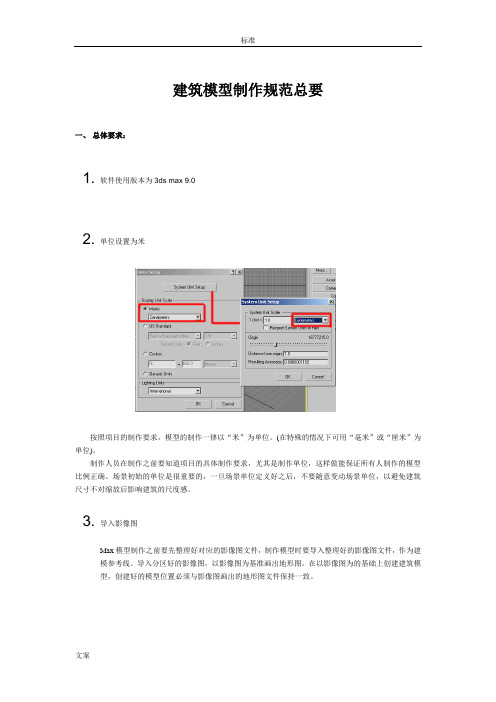
建筑模型制作规范总要一、总体要求:1. 软件使用版本为3ds max 9.02. 单位设置为米按照项目的制作要求,模型的制作一律以“米”为单位。
(在特殊的情况下可用“毫米”或“厘米”为单位)。
制作人员在制作之前要知道项目的具体制作要求,尤其是制作单位,这样做能保证所有人制作的模型比例正确。
场景初始的单位是很重要的,一旦场景单位定义好之后,不要随意变动场景单位,以避免建筑尺寸不对缩放后影响建筑的尺度感。
3. 导入影像图Max模型制作之前要先整理好对应的影像图文件,制作模型时要导入整理好的影像图文件,作为建模参考线。
导入分区好的影像图,以影像图为基准画出地形图。
在以影像图为的基础上创建建筑模型,创建好的模型位置必须与影像图画出的地形图文件保持一致。
二、模型制作要求及注意事项1. 制作注意事项:✧对于模型的底部与地面接触的面,也就是坐落在地面上的建筑底面都应该删除。
模型落搭时相对被包裹的小的面要删除。
✧✧严格禁止模型出现两面重叠的情况,要删除模型中重合的面,不然会造成重叠面在场景中闪烁的情况。
✧模型Z轴最低点坐标要在0点以上,地面同理。
✧对模型结构与贴图坐标起不到作用的点和面要删除以节省数据量。
如右图:✧创建模型时,利用捕捉使模型的点与点之间相互对齐,不要出现点之间有缝隙或错位导致面出现交叉的情况,避免场景漫游时发现闪面或破面的情况影响效果。
✧在保证场景效果的前提下尽量减少场景的数据量。
曲线挤压的时候要注意线的段数。
必要时候可以使用折线形式来代替曲线。
✧模型的网格分布要合理。
模型中平直部分可以使用较少的分段数,曲线部分为了表现曲线的转折可以适当的多分配一些。
模型平面边缘轮廓点分布尽量均匀,否则容易使模型破面或产生其他问题。
✧保持所有的模型中物体的编辑使用Edit Mesh或Edit Poly方式,为精简数据量,特殊情况可使用Surface建模,NURBS建模方式基本上不允许使用。
✧如有平面物体表面有黑斑时,应取消这几个面的光滑组。
Unity3D性能优化之美术资源制件规范
Unity3D性能优化之美术资源制件规范⼀、场景模型制作规范:1. 同屏地表⾯数限制在3万⾯以内,要充分考虑锁定视⾓的因素,看不到的模型背⾯可以尽量简单化,离可⾏⾛区域远的建筑模型,都可以做成低模,因为是不会⾛近看的。
2. 同屏地表drawcall限制50-70个(包含动态建筑),动态建筑可在地表制作测试完摆放效果正确后再单独输出,提交时不能出现在场景地表⾥⾯。
3. 资源合并规则:区域贴图合并、区域⽹格合并、相同材质合并4. 尽量勿⽤unity⾃带的草对象,应该⽤刷地表的草纹理5. 场景⼤建筑和特效资源独⽴,不⽤放地表,由技术动态控制6. 过⼤的地表,例如超过150⽶(15000像素),可以通过切割地表⽅式输出,程序动态加载7. 刷怪的区域以及玩家战⽃的区域尽量是平缓的,否则打怪放技能时效果不好控制,并且不宜放⼩建筑和动态建筑,影响性能。
8. 场景模型和地表尽量少⽤透明贴图,同个场景的透明贴图尽量在⼀张纹理9. 不开启实时灯光,全部效果⽤后期烘焙的⽅式实现10. 每个场景需制作⾏⾛区域⾯⽚,除地表范围外,⾼度也必须和地⾯⼀致,最后加mesh碰撞体11. 纹理尺⼨优先⽤256或512,最⼤1024,以1024的计算,⼀个场景纹理个数正常控制在两张以内⼆、⾓⾊模型制作规范注意问题:1. ⾻骼数量过量导致的影响:每根⾻骼都是⼀个独⽴的整体,当⽗⾻骼运动时,会带动⼦⾻骼运动,这个运动过程都是需要实时去计算的,⽽游戏内场景⽣物基本都处于运动状态下,导致⾻骼的计算⼀直在持续进⾏,⾻骼越多导致由计算引起的性能消耗更⼤。
2. 模型⾯数过量导致的影响:每个模型的⾯都是独⽴的⼀个三⾓形,⽽每个三⾓形及其贴图区域都是需要渲染的,⾯数越多导致渲染的消耗越⼤。
设置和明确数值:1. 主⾓1500⾯以下,⼩怪500-800⾯。
2. 主⾓⾻骼控制在40根以下,⼩怪尽量20根左右。
3. 贴图控制在1024以下,也可以是512和256,看具体情况选择。
unity3D代码规范及项目目录结构
unity3D代码规范及项目目录结构Unity3D 是一种用于创建游戏和应用程序的跨平台开发引擎。
为了使团队能够更好地合作开发,提高代码的可读性和可维护性,采用一套统一的代码规范和项目目录结构是很重要的。
下面是关于Unity3D代码规范和项目目录结构的一些建议。
代码规范:1. 命名规范:在Unity3D中的命名应该采用驼峰命名法(CamelCase),并且尽量使用有意义的英文单词来命名。
同时,应该遵循C#语言的命名规范,类名使用大写开头,变量和函数名使用小写开头。
2.注释:在代码中应该加入适当的注释,解释代码的用途和功能。
注释应该是清晰、简洁和易于理解的。
3. 缩进和格式化:代码应该使用适当的缩进和格式化,以增加可读性。
可以使用Tab符号或者空格进行缩进,并且根据约定使用适当的换行符和空格。
4.使用有意义的变量和函数名:变量和函数名应该尽量使用有意义的词汇描述其用途,以便于其他开发人员理解代码逻辑。
5. 使用编码规约工具检查:使用工具如StyleCop或ReSharper来检查代码是否符合规范。
项目目录结构:一个良好的项目目录结构可以使开发人员更好地管理和组织代码文件。
以下是一个常用的Unity3D项目目录结构:1. Assets:该目录下存放所有的资源文件,包括场景文件、模型、纹理、音频等。
按照类型和功能进行分类存放,如Scripts、Textures等。
2. Editor:该目录下存放自定义的Editor脚本,用于自动化和定制开发流程。
3. Plugins:该目录下存放用于Unity3D的插件,如第三方库和工具。
4. Scripts:该目录下存放所有的脚本文件。
按照功能和模块进行分类,如Player、Enemy、UI等。
5. Resources:该目录下存放运行时需要动态加载的资源,如Prefab、材质等。
这些资源可以通过Resources.Load(方法进行加载。
6. Scenes:该目录下存放所有的场景文件。
Unity3d_10_Building ScenesPrefabs中文翻译
Unity Manual > User Guide > Building Scenes > PrefabsPrefabs(预设件)A Prefab is a type of asset -- a reusable GameObject stored in Project View. Prefabs can be inserted into any number of scenes, multiple times per scene. When you add a Prefab to a scene, you create an instance of it. All Prefab instances are linked to the original Prefab and are essentially clones of it. No matter how many instances exist in your project, when you make any changes to the Prefab you will see the change applied to all instances.预设件是一种资源类型——存储在项目视图中的一种可重复使用的游戏对象。
预设件可以多次放入到多个场景中。
当你添加一个预设件到场景中,就创建了它的一个实例。
所有的预设件实例链接到原始预设件,基本上是它的克隆。
不管你的项目存在多少实例,当你对预设件进行任何更改,你将看到这些更改将应用于所有实例。
(后面统称为预设或者预设组件)Creating Prefabs(创建预设(有的地方也是翻译成预设组件))In order to create a Prefab, you must make a new blank Prefab using the menu. This blank Prefab contains no GameObjects, and you cannot create an instance of it. Think of a new Prefab as an empty container, waiting to be filled with GameObject data.为了创建一个预设,你必须使用菜单构造一个新的空白预设,这个空预设不包含游戏对象,你不能创建它的一个实例。
Unity模型制作规范及解决方法
《3D-Unity模型物体制作规范》01.管理场景。
首先看看场景有没有虚拟体,辅助对象,空组,空物体,全部都要删除。
以免场景过大,或是影响到后期物体的动画调整。
02.优化模型。
工业模型尽量不要出现,能用简模就用简模.优化模型的目的就是进unity运行的更快。
首先你要保证模型能用。
优化之前先与方案人员沟通,哪些物体可以删除,哪些物体被遮掩看不到,尽可能的节省面数。
只是单纯的去优化模型删边删面,面数少不了多少。
03. 检测模型。
首先导出你所优化的所有模型,看看是否能全部导出,第二步在unity里旋转看看模型是否有破面。
这一步很关键,要确保模型能导出,物体没有破面。
04. 材质。
unity里的物体材质,需要max提供材质球.标准做法就是3d人员在max里将物体材质琢个上一遍,只需要上一个基本色,即物体的漫反射。
物体表面有材质球命名与物体命名统一,全部用英文.举例,物体a,材质名称就是a.如果用中文,unity都是乱码.物体的贴图也要用英文,这样导fbx时,勾选贴图,材质贴图在unity里就能直接显示,省去unity人员在琢个加载贴图.所有物体包括拆装工具都要加uvw贴图,本身有纹理贴图或是已经展过uv的物体就不要再加了。
不展uv,影响到unity里物体材质效果。
05.动画调整。
注意的就是工具动画要放到场景里去调试,以免跟附近其它模型有穿插.max工具动画是不需要调整的,后期unity人员会用程序代码控制.3d人员的工作就是将物体轴心调到跟工具轴心一致。
动画帧数要用text文档记录好.举例,螺栓01拆1-10, 螺栓01装11-20,之后做好发给unity人员好切动画.06.组的应用,父子关系的应用。
理解清楚这些概念,才能更好的去做动画,服务项目。
注意事项及技巧01.由于Unity看不到单面模型的反面,故导出请仔细检查单面物体。
如玻璃。
02.材质、贴图、模型名称中不能出现中文。
进unity,不要出现中文名,以免出现乱码,报错。
- 1、下载文档前请自行甄别文档内容的完整性,平台不提供额外的编辑、内容补充、找答案等附加服务。
- 2、"仅部分预览"的文档,不可在线预览部分如存在完整性等问题,可反馈申请退款(可完整预览的文档不适用该条件!)。
- 3、如文档侵犯您的权益,请联系客服反馈,我们会尽快为您处理(人工客服工作时间:9:00-18:30)。
Unity3d数字模型制作规范本文提到的所有数字模型制作,全部是用3D MAX建立模型,即使是不同的驱动引擎,对模型的要求基本是相同的。
当一个VR模型制作完成时,它所包含的基本内容包括场景尺寸、单位,模型归类塌陷、命名、节点编辑,纹理、坐标、纹理尺寸、纹理格式、材质球等必须是符合制作规范的。
一个归类清晰、面数节省、制作规范的模型文件对于程序控制管理是十分必要的。
首先对制作流程作简单介绍:素材采集-模型制作-贴图制作-场景塌陷、命名、展UV坐标-灯光渲染测试-场景烘培-场景调整导出第一章模型制作规范1 在模型分工之前,必须确定模型定位标准。
一般这个标准会是一个CAD底图。
制作人员必须依照这个带有CAD底图的文件确定自己分工区域的模型位置,并且不得对这个标准文件进行任何修改。
导入到MAX里的CAD底图最好在(0,0,0)位置,以便制作人员的初始模型在零点附近。
2 在没有特殊要求的情况下,单位为米(Meters),如图所示。
3 删除场景中多余的面,在建立模型时,看不见的地方不用建模,对于看不见的面也可以删除,主要是为了提高贴图的利用率,降低整个场景的面数,以提高交互场景的运行速度。
如Box底面、贴着墙壁物体的背面等。
4 保持模型面与面之间的距离推荐最小间距为当前场景最大尺度的二千分之一。
例如:在制作室内场景时,物体的面与面之间距离不要小于2mm;在制作场景长(或宽)为1km 的室外场景时,物体的面与面之间距离不要小于20cm。
如果物体的面与面之间贴得太近,会出现两个面交替出现的闪烁现象。
模型与模型之间不允许出现共面、漏面和反面,看不见的面要删掉。
在建模初期一定要注意检查共面、漏面和反面的情况;5 可以复制的物体尽量复制。
如果一个1000个面的物体,烘焙好之后复制出去100个,那么他所消耗的资源,基本上和一个物体所消耗的资源一样多。
6 建模时最好采用Editable Poly面片建模,这种建模方式在最后烘焙时不会出现三角面现象,如果采用Editable Mesh 在最终烘焙时可能会出现三角面的情况。
如图所示。
7模型的塌陷当一栋建筑模型经过建模、贴纹理之后,然后就是将模型塌陷,这一步工作也是为了下一步烘焙做准备。
所以在塌陷的时候要注意一些问题:(1)按照“一建筑一物体”的原则塌陷,体量特别大或连体建筑可分塌为2-3个物体,但导出前要按建筑再塌成一个物体,城中村要按照院落塌陷。
(2)用Box反塌物体,转成Poly模式,这时需检查贴图有无错乱;(3)塌陷物体,按楼或者地块来塌陷,不要跨区域塌陷;(4)按项目对名称的要求进行严格的标准的命名;(5)所有物体的质心要归于中心,检查物体位置无误后锁定物体;备注:所有物体不准出现超过20000三角面的情况,否则导出时出错。
8 模型命名不能使用中文命名,必须使用英文命名,不然在英文系统里会出问题。
地块建筑模型不允许出现重名,必须按规范命名。
9树的种植方法用十字交叉树或简模树。
在种植树木的时候,要考虑到与周围建筑的关系,不能乱种树,要根据现状放置不同的树种、位置;重点建筑地块需种简模树,并在原地与之对应的种上十字片树(替换用);导出时模型树和与之对应的十字片树为单棵的,其它十字片树可塌一起,但面数不能超过1万。
10模型的级别也就是模型的精细程度,有时我们在建模的时候要根据建筑所处的具体位置,重要程度对该建筑进行判断是建成何种精度的仿真模型。
可以将建筑分为五个等级。
其中,一级为最高等级,五级为最低等级。
单个物体的面数不要太大,毕竟是做虚拟现实,而不是制作单张效果图。
单个物体面数要控制到8000个面以下。
11 镜像的物体需要修正用镜像复制的方法来创建新模型,需要加修改编辑器修正一下。
第一步:需要选中镜像后的物体,然后进入Utilities面板中单击Reset XForm,然后单击Reset Selected;第二步:进入modfiy面板选取Normal命令,反转一下法线即可。
12 烘焙的物体黑缝解决对办法在烘焙的时候,如果图片不够大的时候,往往会在边缘产生黑缝。
处理小技巧:1)如果做鸟瞰楼体比较复杂可以把楼体合并成一个物体变成多重材质,然后对楼体进行整体完全烘焙;这样可以节省很多资源。
2)对于建筑及地形,须检查模型的贴图材料平铺的比例,对于较远的地表(或者草地),可以考虑用一张有真实感的图来平铺,平铺次数少一些。
对于远端的地面材料,如果平铺次数大了,真实感比较差。
第二章材质贴图规范1 材质和贴图类型我们目前使用的是Unity3D软件作为仿真开发平台,该软件对模型的材质有一些特殊的要求,在我们使用的3dsMax中不是所有材质都被Unity3D软件所支持,只有下面几种材质是被Unity3D软件所支持。
尽量使用少的材质球。
能用多为子材质尽量用多为子材质。
Standard(标准材质)默认的通用材质球。
基本上目前所有的仿真系统都支持这种材质类型。
Multi/Sub-Object(多维/子物体材质)将多个材质组合为一种复合式材质,分别指定给一个物体的不同次物体选择级别。
要注意的是,在VR场景制作中,Multi/Sub-Object材质中的子材质一定要是Standard 标准材质。
否则不被unity3d支持。
我们在制作完模型进行烘焙贴图前都必须将所有物体塌陷在一起,塌陷后的新物体就会自动产生一个新的Multi/Sub-Object多维/子物体材质。
因此,这种材质类型在我们的仿真制作中经常使用。
2 贴图通道及贴图类型Unity3D目前只支持Bitmap贴图类型,其它所有贴图类型均不支持。
只支持Diffuse Color(漫反射)同self-Illumination(自发光,用来导出lightmap)贴图通道。
Self-Illumination(不透明)贴图通道在烘焙lightmap后,需要将此贴图通道额channel设置为烘焙后的新channel,同时将生成的lightmap指向到self-Illumination。
3贴图的文件格式和尺寸建筑的原始贴图不带通道的为JPG,带通道的为32位TGA,但最大别超过2048;贴图文件尺寸必须是2的N次方(8、16、32、64、128、256、512),最大贴图尺寸不能超过(1024×1024)。
在烘培时将纹理贴图存为TGA 格式。
4贴图和材质应用规则(1)贴图不能以中文命名,不能有重名;(2)材质球命名与物体名称一致;(3)材质球的父子层级的命名必须一致;(4)同种贴图必须使一个材质球;(5)除需要用双面材质表现的物体之外,其他物体不能使用双面材质;(6)材质球的ID号和物体的ID号必须一致。
(7)若使用CompleteMap烘焙,烘焙完毕后会自动产生一个Shell材质,必须将Shell材质变为Standard标准材质,并且通道要一致,否则不能正确导出贴图。
(8)带Alpha通道的贴图,在命名时必须加al以区分。
5通道纹理应用规则模型需要通过通道处理时需要制作带有通道的纹理。
在制作树的通道纹理时,最好将透明部分改成树的主色,这样在渲染时可以使有效边缘部分的颜色正确。
通道纹理在程序渲染时占用的资源比同尺寸普通纹理要多。
通道纹理命名时应以-AL结尾。
第三章模型烘焙及导出模型烘焙1场景灯光(1)渲染方式:采用Max自带的Light Tracer光线追踪进行渲染。
(2)灯光效果控制:该项目在烘焙前会给出固定的烘焙灯光,灯光的高度、角度、参数均不可调整,可以在顶视图中将灯光组平移到自己的区块,必须要用灯光合并场景然后烘焙。
2 烘焙贴图方式建筑模型的烘焙方式有两种:一种是LightMap烘焙贴方式,这种烘焙贴图渲染出来的贴图只带有阴影信息,不包含基本纹理。
具体应用于制作纹理较清晰的模型文件(如地形),原理是将模型的基本纹理贴图和LightMap阴影贴图两者进行叠加。
优点是最终模型纹理比较楚,而且可以使用重复纹理贴图,节约纹理资源;烘焙后的模型可以直接导出FBX文件,不用修改贴图通道。
缺点是LightingMap贴图不带有高光信息;另一种是CompleteMap烘焙方式,这种烘焙贴图方式的优点是渲染出来的贴图本身就带有基本纹理和光影信息,但缺点是没有细节纹理,且在近处时纹理比较模糊。
3 烘焙贴图设置① CompleteMap烘焙方式在进行CompleteMap烘焙设置时,应注意以下几点:a) 贴图通道和物体UV坐标通道必须为1通道,见图所示;b) 烘焙贴图文件存储格式为TGA格式;c) 烘焙设置见图所示。
② LightingMap烘焙方式在进行LightingMap烘焙设置时,和CompleteMap设置有些地方不同:a) 贴图通道和物体UV坐标通道必须为3通道,见图所示;b) 烘焙时灯光的阴方式为Adv.RayTraced阴影,见图所示;c) 烘焙设置见图所示;d) 用LightingMap烘焙时,背景色要改为白色,可避免有黑边的情况;而用CompleteMap烘培时,背景色要改为与贴图近似的颜色。
e) 在使用lightmap烘焙后,需要将材质改回Standard,然后将新生成的map拷贝到Standard的self-Illumination内,并设置正确的贴图通道。
4 贴图UV编辑必须手动进行UV编辑。
模型导出1、将烘培材质球改为标准材质球,通道为1,自发光100;2、将所有物体名、材质球名、贴图名保持一致3、合并顶点(大小要合适);4、清除场景,除了主要的有用的物体外,删除一切物件;5、清材质球,删除多余的材质球(不重要的贴图要缩小);6、按要求导出fbx(检查看是否要打组导出);第四章动作及导出1.尽量使用少的骨骼数量。
能减少的骨骼尽量减少。
最好不超过30个骨骼。
(骨骼越多性能越差。
一般30根骨骼数适合)2 . 将IK和FK分开。
当Unity导入模型动作时,IK节点会被烘焙成FK,因为Unity根本不需要IK节点。
你可以在Uniy中将IK节点对应生成的GameObject删除,或者直接在建模工具(如maya、MAX等)中将IK节点删除后再导入。
这样,Unity在绘制每帧时就不需要再考虑IK节点的动作了,由此提高了性能。
所以,建模时将IK和FK混在一起可不是什么好主意。
正确的做法是:你应该将IK和FK分成两组。
这样删除的时候就非常方便。
第四章场景模型验收模型制作流程模型验收流程模型验收标准第五章模型备份提交标准文件标准备份模式:l UV 坐标:存放地型和建筑烘培前编辑的UV坐标;l 导出fbx:存放最终导出的地型和建筑的fbx文件;l 烘培贴图:存放地型的最终贴图和建筑的最终烘培贴图,tga格式的,同时这里面有一份转好的贴图;l 原始贴图:存放地型和建筑在制作过程中的所有的贴图;l Max文件:原始模型,未做任何塌陷的,有UVW贴图坐标的文件。
